
안녕하세요 날씨가 많이 춥네요 감기 걸리지 않게 조심하시기 바랍니다.
오늘 포스팅할 내용은 스마트폰 자동 통화 녹음 설정은 어떻게 하고 또 녹음된 통화내용은 어디서 쉽게 찾아서 들을 수 있는지 포스팅해보겠습니다.
보통 스마트폰으로 전화를 걸거나 받을때는 어떻게 통화녹음을 하는지는 대부분 알고 게십니다.
통화시에는 키패드 화면에 통화녹음 아이콘이 있어서 쉽게 찾아서 할수 있지만 , 문제는 통화할때 전화를 받거나 거는데 집중하는 바람에 녹음을 깜빡 잊어버리는 수가 많죠. 또 통화내용에 따라 녹음을 햇어야 햇는데 통화에 집중하는라 통화가 끝난 뒤에나 그걸 느끼는 경우가 다반사고
그럴때마다 자동 통화 녹음에 대한 필요성을 느끼면서도 사실 많은 분들이 자동통화 녹음에 대해서 모르고 게십니다.
특히 개인 사업을 하시거나 , 법적으로 다툼을 벌이고 있는 상황에서 상대방과의 통화내용은 상당히 중요하겠죠.
그럼 지금부터 자동 통화녹음과 녹음된 통화내용을 찾아서 다시 듣는 방법에 대해서 알아보도록 하겟음니다.

● 전화걸기 아이콘을 터치합니다.

● 키패트 터치후 우측 상단 점3개 아이콘을 터치합니다.

● 4개의 매뉴가 나오는데 맨밑에 "설정"을 터치해서 "통화설정" 메뉴로 들어갑니다
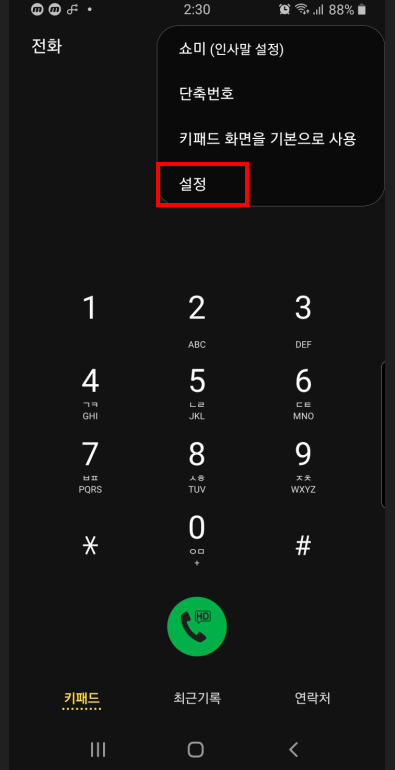
● 여기서 "통화설정" 옵션들이 나와는데 "통화녹음"을 터치합니다.
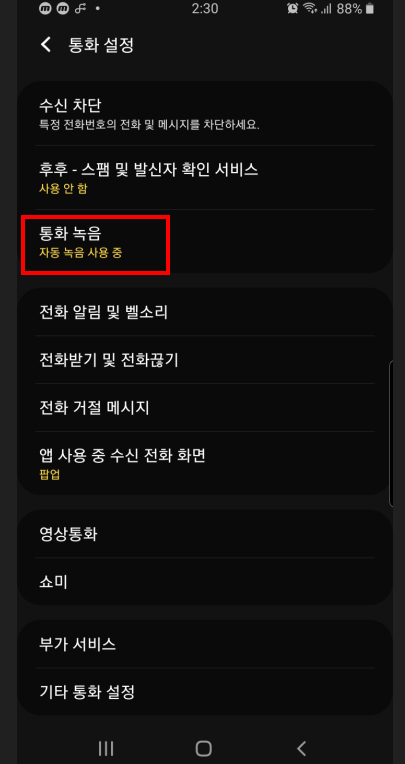
→
● "통화 자동 녹음" 옵션을 활성황 시킵니다.

● 활성화된 "통화 자동 녹음" 옵션을 터치합니다.
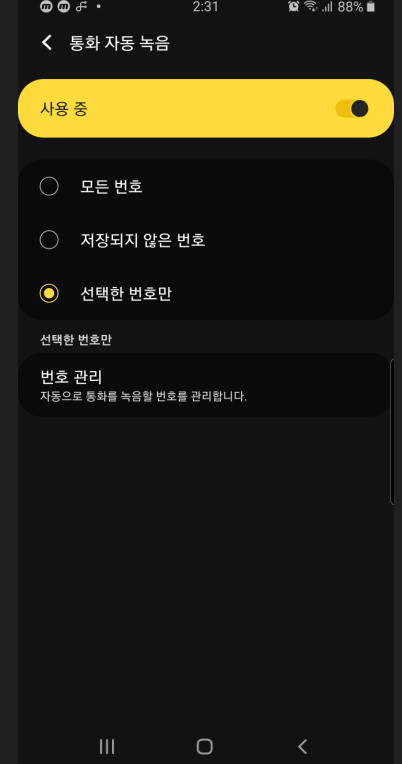
그럼 위 그림과 같이 3개의 옵션이 뜨는데 "모든 번호 "옵션은 말 그대로 통화를 하는 모든 통화를 녹음하는 것 입니다.
두번째 "저장되지 않은 번호" 옵션은 현재 내 스마트폰 "연락처" 리스트에 없는 통화만 녹음이 되어 집니다.
세번째 "선택한 번호만" 옵션은 본인이 직접 지정한 전화 번호만 저장이 되어 집니다.
한가지 알아 두셔야 될것은 자동 녹음은 받는거 뿐만 아니라 내가 거는것도 위에 있는 3가지 옵션대로 자동 녹음이 됩니다.
● "선택한 번호만 " 옵션 에서 밑에 "번호 관리"을 터치합니다

● "전화번호 추가" 란에 직접 번호를 입력 할수 있고 "연락처" 아이콘을 터치후 저장된 전화번호 리스트에서 선택할실수 있음니다.


이것으로 설정은 완료가 됩니다.

: 사실 통화 녹음을 시켜 놓고서 녹음된 파일이 어디에 있는지 몰라서 못든는 분들이 상당히 많음니다.
● 앞에서 설명들인 통화 녹음 설정 에서 나오는 메뉴중 맨밑에 "녹음한 통화" 을 터치하면 거기에 녹음된 통화 내용이저장되어져 있음니다.

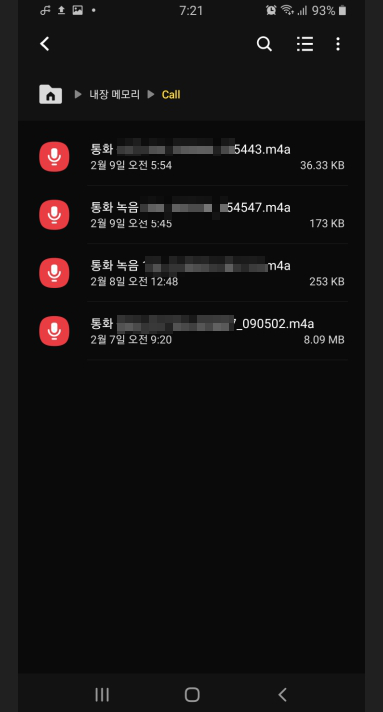
위 그림과 같이 통화 시간과 전화번호까지 하나의 파일 형태로 저장이 되어져 있음니다.
여기서 다시 듣고 싶은 통화내용을 터치해서 들으시면 됩니다.
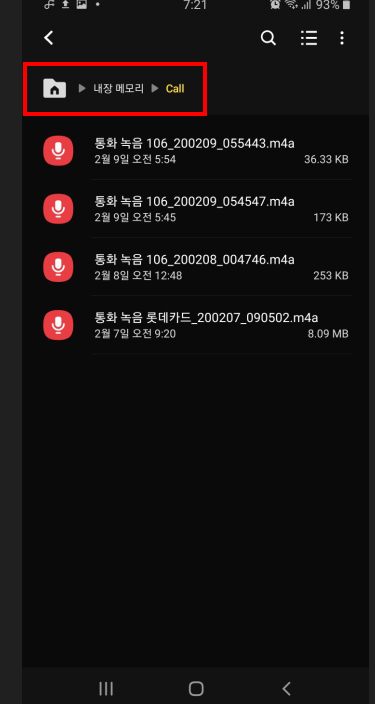
그리고 얼마전 포스팅을 햇던 "스마트폰 파일관리 내파일"편에서 내장메모리 폴더에중에 통화녹음이 되어지면 Call폴더가 자동으로 생성 되면서 그 폴더안에 노음된 통화 파일이 저장 되어진다고 설명 드렷음니다.
위 그림 네모 박스에 표시가 되어있죠. 실질적으로 4개의 통화녹음 파일은 내장메모리 Call 폴더안에 위치하고 있고 그경로를 자세히 표시해 주고 있음니다.
"내파일"앱을 실행시켜서 "내장 메모리" >> "Call" 폴더로 들어가시면 지금과 똑같은 4개의 파일이 위치해 있음니다.
이상으로 포스팅을 마칩니다. 읽어 주셔서 감사 드립니다.
'IT_스마트폰 컴퓨터' 카테고리의 다른 글
| 윈도우10 설치후, 필수 어플 7선 (0) | 2020.02.12 |
|---|---|
| 스마트폰 아이콘, 글씨 크기 변경하기 (0) | 2020.02.10 |
| 스마트폰 파일관리" 내파일"로 편하게 (0) | 2020.02.07 |
| 화면캡쳐 프로그램 "네이버 캡처" (0) | 2020.02.06 |
| 컴퓨터 드라이버 "3dp chip"으로 쉽게 설치하자 (0) | 2020.02.04 |




